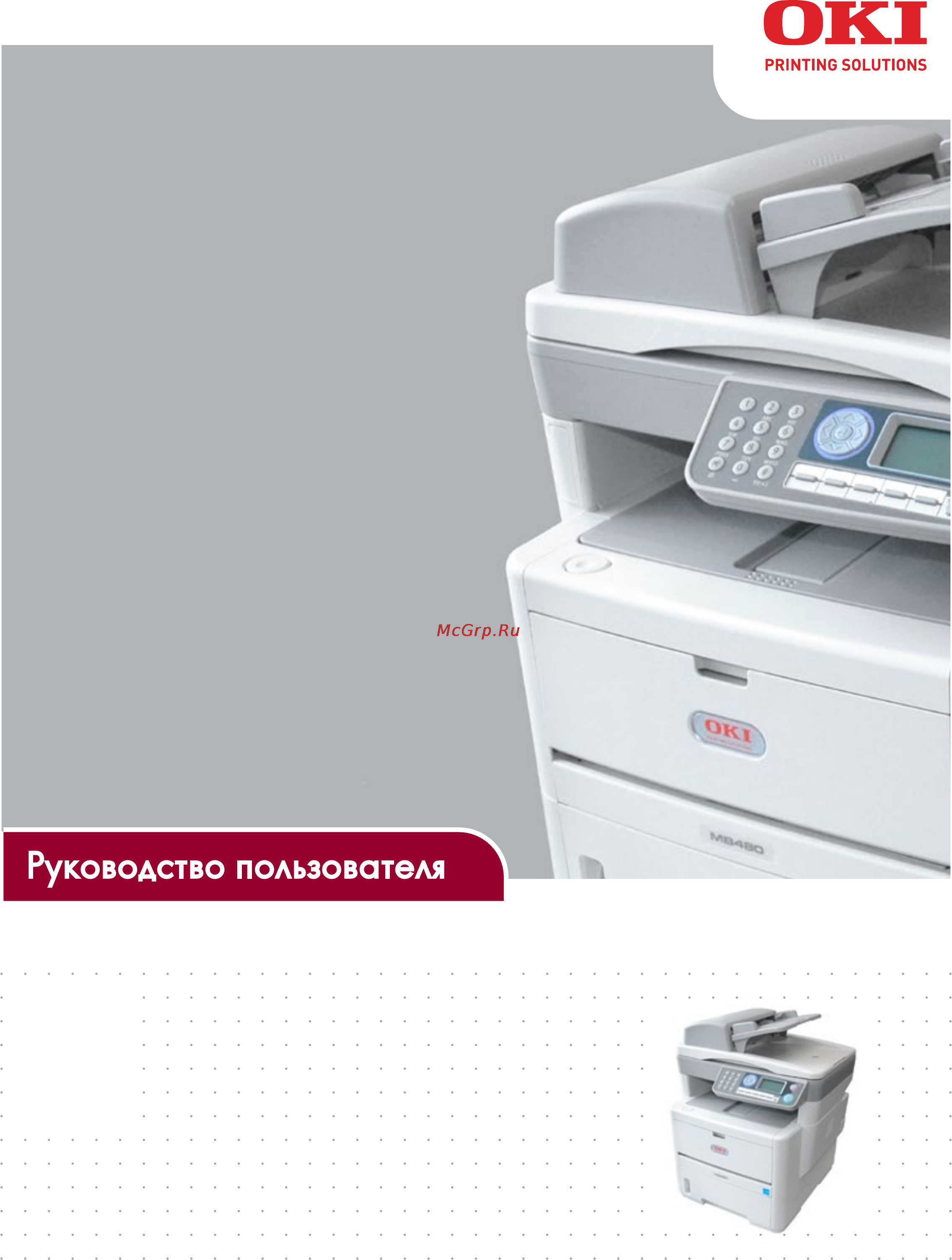OKI MB460 Инструкция по эксплуатации онлайн
Содержание
- Введение 2
- Импортер в ес или официальный представитель 3
- Информация по охране окружающей среды 3
- Первая помощь при чрезвычайных ситуациях 3
- Производитель 3
- Содержание 4
- Внимание 7
- Предупреждение 7
- Примечания предостережения и предупреждения 7
- Комплект документации 8
- Сведения об этом руководстве 8
- Использование электронного руководства 9
- Печать страниц 9
- Введение 10
- N описание 12
- Вид спереди 12
- Обзор mfp 12
- N описание 13
- Вид сзади 13
- 7 4 3 2 1 14
- N описание 14
- Панель управления 14
- 7 4 3 2 1 15
- N описание 15
- Клавиша доступные знаки 15
- Переключение знаков 15
- Приведенный ниже пример основан на ситуации когда в качестве языка экрана выбран английский 15
- Примечание необходимо выполнять повторное нажатие клавиши в течение 2 секунд после предыдущего 15
- Числа буквы верхнего и нижнего регистра и символы можно вводить с помощью клавиатуры для переключения между знаками нажмите клавишу несколько раз 15
- Изменение языка экрана 16
- Инструкции по смене языка см в информации входящей в комплект поставки устройства мастер настройки языка панели 16
- Клавиша доступные знаки 16
- По умолчанию для отображения сообщений на экране mfp и для печати отчета используется английский язы 16
- При необходимости можно изменить язык с помощью мастера настройки языка панели 16
- Примечание 1 приведенный выше список не является полным или окончательным 16
- Внимание 17
- Выключение 17
- Начало работы 17
- Разблокировка сканера 17
- Энергосберегающий режим 17
- Windows драйвер twain и драйвер принтера 18
- Установка драйверов и утилит 18
- Установка plug and play 19
- Mac os x драйвер принтера 20
- Драйвер факса только для windows 21
- Установка драйвера факса 21
- Настройка утилиты actkey 22
- Средство настройки mfp только для windows 22
- Утилита actkey только для windows 22
- В кассетный лоток можно загружать бумагу плотностью от 60 г м² до 120 г м² кассетный лоток идеален для печати документов формата a4 состоящих из нескольких страниц 24
- И щелкните ok ок для подтверждения 24
- Кассетные лотки 24
- Можно использовать бумагу с предварительно напечатанной информацией но чернила не должны смещаться от высоких температур используемых при печати 24
- Наилучшая производительность достигается при использовании стандартной бумаги плотностью 60 120 г м² предназначенной для использования в копировальных аппаратах и лазерных принтерах 24
- Не рекомендуется использовать тисненую или очень грубую текстурированную бумагу 24
- Рекомендуемая бумага 24
- Устройство mfp может работать с разнообразными носителями для печати включая бумагу различной плотности и форматов прозрачные пленки и конверты в данном разделе представлены общие рекомендации по выбору носителя и объяснения по использованию каждого типа 24
- Формат размеры плотность г м ² 24
- Если такая же бумага загружена в другой лоток дополнительный второй лоток или универсальный лоток можно настроить устройство mfp на переключение на другой лоток когда бумага в текущем лотке заканчивается при печати из приложений windows эта функция включается в настройках драйвера при печати из других систем эта функция включается в меню принтера 25
- Используйте универсальный лоток для печати на конвертах и прозрачных пленках одновременно можно загрузить до 50 листов прозрачной пленки или до 10 конвертов с учетом того что максимальная глубина загрузки у mb470 и mb480 равна 10 мм а у mb460 загрузка выполняется по одному листу 25
- Примечание в дополнительный второй лоток также можно загружать бумагу всех указанных выше форматов кроме statement 25
- Примечание для печати на тяжелом носителе плотность которого превышает 120 г м² необходимо выбрать в драйвере принтера режим наклеек 25
- Универсальный лоток 25
- Универсальный лоток позволяет работать с теми же форматами носителей что и кассетные лотки но плотностью от 60 г м² до 163 г м² очень плотную бумагу загружайте лицевой стороной вверх в укладчик на задней стороне устройства это обеспечит практически прямой путь прохождения бумаги через устройство mfp 25
- Формат размеры плотность 25
- Внимание 26
- Наклейки 26
- Прозрачные пленки 26
- Укладчик лицевой стороной вверх 26
- Укладчик лицевой стороной вниз 26
- Устройство двусторонней печати 26
- Загрузка бумаги 27
- Кассетные лотки 27
- Внимание 28
- Универсальный лоток 29
- Для архивирования документов в интрасети 31
- Для отправки факсов mb470 mb480 31
- Для отправки электронной почты 31
- Минимальные требования к конфигурации 31
- Настройка аппарата 31
- Настройка факса mb470 mb480 31
- Общие сведения 31
- Предварительная информация по настройке 31
- Настройка сети 32
- Пояснение 32
- Настройка smtp сервера 33
- Сканирование в электронную почту 33
- Функции взаимодействия через интернет 33
- Настройка 34
- Сканирование на сетевой компьютер 34
- С веб страницы 35
- Из мастера настройки 36
- С панели управления 36
- Параметр по умолчанию выделен если применимо 37
- Уровень 2 описание параметры 37
- Функция копирования 37
- Этот режим используется по умолчанию при включении питания когда функция access control контроль доступа отключена используйте клавишу со стрелкой вниз для выбора других функций и клавишу enter ввод для выбора параметра 37
- Используйте клавишу со стрелкой вниз для выбора этой функции и клавишу enter ввод для выбора параметра 38
- Уровень 2 описание параметры 38
- Функция сканирования сканирования в 38
- Электронная почта 38
- Компьютер 39
- Примечание для настройки функции сканирования на сервер устройство mfp должно быть подключено к сетевому серверу 39
- Сервер 39
- Создание установок сервера и управление ими осуществляется с помощью веб страницы устройства или с помощью мастера настройки устройства mfp 39
- Уровень 2 описание параметры 39
- Функция факса mb470 mb480 39
- Уровень 2 элемент описание параметры 40
- Функция меню 40
- Уровень 2 элемент описание параметры 41
- Уровень 2 элемент описание параметры 42
- Уровень 2 элемент описание параметры 43
- Уровень 2 элемент описание параметры 44
- Уровень 2 элемент описание параметры 45
- Уровень 2 элемент описание параметры 46
- Автопродолжение 47
- Уровень 2 элемент описание параметры 47
- Уровень 2 элемент описание параметры 48
- Настройка факса 49
- Первоначальная настройка 49
- Добавление номера быстрого набора в телефонную книгу 50
- Расширенная настройка 50
- Добавление группы в телефонную книгу 51
- Удаление номера быстрого набора из телефонной книги 51
- Автоматический повторный набор 52
- Подключение к офисной атс 52
- Удаление номера группового набора из телефонной книги 52
- Подключение телефонной трубки 53
- Режим получения 53
- Добавление адреса электронной почты в адресную книгу 54
- Управление адресной книгой 54
- Изменение адреса электронной почты в адресной книге 55
- Удаление адреса электронной почты из адресной книги 55
- Добавление группы в адресную книгу 56
- Удаление адреса группы из адресной книги 56
- Изменение адреса группы в адресной книге 57
- Включение контроля доступа 58
- Вход в систему 58
- Выход из системы 58
- Контроль доступа 58
- Время ожидания операции 59
- Выполнение операций 60
- Загрузка документов 60
- Размещение документов в апд 60
- Размещение документов на стекле 61
- Выберите необходимый параметр с помощью клавиши со стрелкой вниз и нажмите enter ввод 62
- Дополнительные операции 62
- Задайте необходимые параметры копирования дополнительные сведения см в следующих разделах 62
- Используя доступные параметры можно изменять настройки выходных копий 62
- Копирование 62
- Нажимая клавиши со стрелками вверх и вниз выделите значение и нажмите enter ввод 62
- Нажмите клавишу enter ввод 62
- Нажмите клавишу start пуск 62
- Основные операции 62
- Параметры заводские установки по умолчанию выделены жирным текстом 62
- Положите документ текстом вверх в устройство апд или текстом вниз на стекло 62
- Примечание в качестве заводской установки по умолчанию выбран режим копирования 62
- Примечание чтобы предотвратить замятие бумаги при использовании устройства апд для отмены копирования нажмите клавишу stop стоп один раз чтобы остановить процесс и еще раз чтобы извлечь бумагу 62
- Пункт меню параметры 62
- Нажмите клавишу со стрелкой left влево для возврата в меню start пуск 63
- Пункт меню параметры 63
- Основные операции 64
- Сканирование 64
- Сканирование в электронную почту 64
- Сканирование на сервер 65
- Сканирование push 66
- Сканирование на компьютер 66
- Pull scan сканирование pull 67
- Использование факса mb470 mb480 68
- Основные операции 68
- Отправка факса 68
- Поиск в телефонной книге 68
- Дополнительные операции 69
- Изменение качества факса режим 69
- Настройка плотности 69
- Автоматическое получение факсов режим по умолчанию 70
- Получение факса 70
- Получение факсов вручную 70
- Размер документа 70
- Автоматическое переключение режимов tel fax телефон факс 71
- Интерфейс drd 71
- Интерфейс автоответчика 71
- Печать отчета об активности факса 72
- Удаленное получение 72
- Печать отчетов о передаче 73
- Отправка факса с компьютера 74
- Добавление номеров факсов в телефонную книгу 75
- Добавление номеров новых групп в телефонную книгу 76
- Импорт и экспорт номеров факса 77
- Настройки печати в windows 78
- Настройки печати в приложениях windows 78
- Эмуляция pcl 78
- Настройка с панели управления windows 80
- Вкладка дополнительно 81
- Вкладка общие 81
- Вкладка device options параметры устройства 83
- Вкладка layout макет 83
- Эмуляция ps mb470 mb480 83
- Вкладка paper quality бумага качество 84
- Вкладка job options опции задания 85
- Настройка с панели управления 85
- Вкладка device settings настройки устройства 86
- Двухсторонняя печать 86
- Автоматическая двухсторонняя печать 87
- Двусторонняя печать вручную с использованием лотка для бумаги только для windows 87
- Дуплексная печать вручную с использованием универсального лотка 89
- Настройка параметров печати 91
- Настройки принтера в mac os x 91
- Эмуляция pcl 91
- Настройка параметров печати сохранение настроек драйвера 92
- Изменение параметров принтера и размера бумаги по умолчанию 93
- Параметры страницы 93
- Copies pages копии и страницы 94
- Print options параметры печати 94
- Paper handling обработка бумаги 96
- Cover page титульная страница 97
- Duplex двухсторонняя печать 97
- Effects эффекты 99
- Printer options 99
- Опции настройки принтера 99
- Print control управление печатью 100
- Copies pages копии и страницы 101
- Layout компоновка 101
- Scheduler планировщик 101
- Summary резюме 101
- Эмуляция ps mb470 mb480 101
- Cover page титульная страница 102
- Error handling обработка ошибок 102
- Paper handling обработка бумаги 102
- Paper feed подача бумаги 103
- Printer features функции принтера 103
- Можно отменить задание на печать с помощью прикладной программы из очереди печати или с помощью клавиши stop стоп на панели принтера 105
- Отмена задания на печать 105
- Процедура отмены 105
- Состояние печати 105
- Надпечатки и макросы только для windows 106
- Создание изображения надпечатки 106
- Создание надпечаток postscript 106
- Что такое надпечатки и макросы 106
- Определение надпечаток 107
- Создание и загрузка проекта 107
- Тестовая печать надпечатки 107
- Печать с надпечатками postscript 108
- Создание и загрузка макросов 109
- Создание изображения надпечатки 109
- Создание надпечаток pcl 109
- Определение надпечаток 110
- Тестовая печать макроса 110
- Печать с надпечатками pcl 111
- Внимание 112
- Замена картриджа с тонером 112
- Замена расходных материалов 112
- Обслуживание 112
- Предупреждение 112
- Осторожно 113
- Внимание 114
- Внимание 116
- Замена барабана переноса изображений 116
- Осторожно 116
- Внимание 117
- Внимание 119
- Корпус устройства 119
- Очистка 119
- Путь прохождения бумаги в устройстве апд 119
- Внутренняя сторона устройства апд 120
- Светодиодная головка 121
- Стекло для документов 121
- Внимание 122
- Дополнительные устройства для установки 123
- Номера по каталогу дополнительных устройств для установки 123
- Процедура установки 123
- В узле апд сканера 124
- Устранение замятий бумаги 124
- Устранение неисправностей 124
- В узле принтера 125
- Осторожно 125
- Внимание 126
- Признаки возможные причины действия по устранению 129
- Решение проблем с неудовлетворительным качеством печати 129
- Кроме решений предложенных в разделе решение проблем с неудовлетворительным качеством печати на стр 129 убедитесь что стекло блока сканера не загрязнено см раздел стекло для документов на стр 121 130
- Признаки возможные причины действия по устранению 130
- Решение проблем с неудовлетворительным качеством копирования 130
- Контрольный список проблем с факсом mb470 mb480 131
- Технические характеристики 133
- Устройство mfp модель номер 133
- Элемент характеристика 133
- Осторожно 134
- Перемещение mfp 134
- Приложение a перемещение и транспортировка 134
- Транспортировка mfp 134
- Внимание 135
- Осторожно 135
- Осторожно 136
- Указатель 137
- Контактная информация oki 139
Похожие устройства
- Levenhuk 2L NG Инструкция по эксплуатации
- Rolsen C32WSR100T Инструкция по эксплуатации
- Nokia 5250 Grey Инструкция по эксплуатации
- Sony SLV-ED817TH Инструкция по эксплуатации
- Olympus C-2500L Инструкция по эксплуатации
- LG E1092ND5 Инструкция по эксплуатации
- OKI MB461 Инструкция по эксплуатации
- Levenhuk Фиксики Верта Инструкция по эксплуатации
- Nokia C5-00 White Инструкция по эксплуатации
- Sony SLV-ED815PS Инструкция по эксплуатации
- LG F1495BDS Инструкция по эксплуатации
- Levenhuk Фиксики Файер Инструкция по эксплуатации
- OKI MB470 Инструкция по эксплуатации
- Vitek VT-1705 Инструкция по эксплуатации
- Nokia 5330 Black Инструкция по эксплуатации
- Sony SLV-ED70MN Инструкция по эксплуатации
- Xoro HSD 311 Pro Инструкция по эксплуатации
- Levenhuk 3L NG Инструкция по эксплуатации
- Samsung WF1802WECS Инструкция по эксплуатации
- OKI MB471 Инструкция по эксплуатации
Скачать
Случайные обсуждения